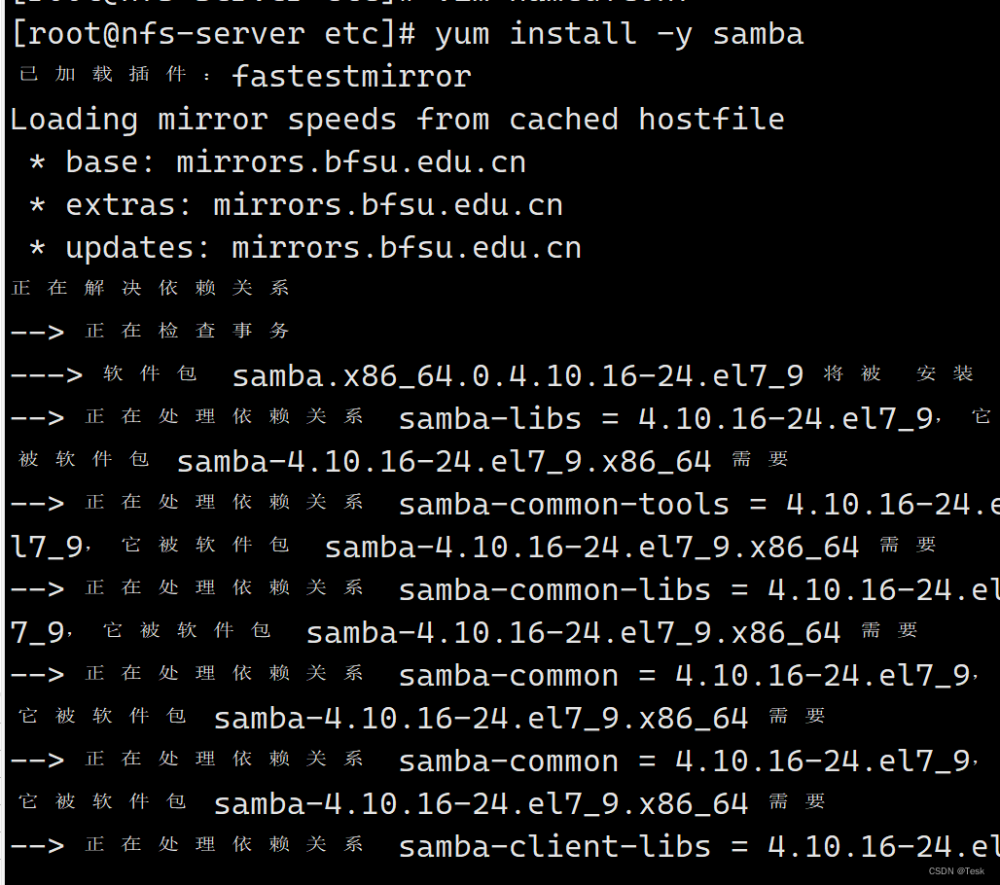Apache是一款强大的开源Web服务器,广泛用于搭建和托管网站。在Linux系统上,搭建和配置Apache服务器是一个常见的任务,本文将提供详细的步骤和示例代码,帮助大家轻松完成这项任务。
步骤1:安装Apache服务器
首先,需要在Linux系统上安装Apache服务器。具体命令因Linux发行版而异,以下是一些示例:
Ubuntu/Debian
sudo apt update
sudo apt install apache2
CentOS/RHEL
sudo yum install httpd
步骤2:启动和启用Apache服务
安装完成后,启动并启用Apache服务,确保它会在系统启动时自动运行。
# 启动Apache服务
sudo systemctl start apache2 # 对于Ubuntu/Debian
sudo systemctl start httpd # 对于CentOS/RHEL
# 启用Apache服务自启动
sudo systemctl enable apache2 # 对于Ubuntu/Debian
sudo systemctl enable httpd # 对于CentOS/RHEL
步骤3:配置防火墙规则
如果系统使用防火墙,需要配置允许HTTP(端口80)流量通过。
# 针对Ubuntu/Debian系统
sudo ufw allow 80/tcp
# 针对CentOS/RHEL系统
sudo firewall-cmd --permanent --add-service=http
sudo firewall-cmd --reload
步骤4:创建Apache虚拟主机(可选)
如果计划托管多个网站或域名,可以配置Apache虚拟主机。
# 创建一个新的虚拟主机配置文件
sudo nano /etc/apache2/sites-available/mywebsite.conf # 对于Ubuntu/Debian
sudo nano /etc/httpd/conf.d/mywebsite.conf # 对于CentOS/RHEL
在配置文件中添加以下示例配置:
<VirtualHost *:80>
ServerAdmin webmaster@mywebsite.com
ServerName mywebsite.com
DocumentRoot /var/www/mywebsite
ErrorLog ${APACHE_LOG_DIR}/error.log
CustomLog ${APACHE_LOG_DIR}/access.log combined
</VirtualHost>
然后,创建网站根目录并设置权限:
sudo mkdir /var/www/mywebsite
sudo chown -R $USER:$USER /var/www/mywebsite
启用虚拟主机并重新加载Apache配置:
sudo a2ensite mywebsite # Ubuntu/Debian
sudo systemctl reload apache2 # Ubuntu/Debian
sudo systemctl restart httpd # CentOS/RHEL
步骤5:测试Apache服务器
现在,可以在浏览器中输入服务器的IP地址或域名,应该能够看到Apache默认页面。如果配置了虚拟主机,请使用相应的域名来测试。
步骤6:配置更多选项
根据需求,可以配置更多Apache选项,如启用SSL、配置重定向、设置虚拟主机别名等。
步骤7:配置虚拟主机别名
如果希望为虚拟主机配置额外的别名或域名,可以使用ServerAlias指令。
<VirtualHost *:80>
ServerAdmin webmaster@mywebsite.com
ServerName mywebsite.com
ServerAlias www.mywebsite.com # 添加别名
DocumentRoot /var/www/mywebsite
ErrorLog ${APACHE_LOG_DIR}/error.log
CustomLog ${APACHE_LOG_DIR}/access.log combined
</VirtualHost>
步骤8:启用SSL加密
要为网站启用SSL加密,首先需要安装并配置SSL证书。这是一个涉及到安全性的重要步骤,特别是对于网站处理敏感信息的情况。
# 安装Let's Encrypt证书工具(Certbot)
sudo apt-get install certbot python3-certbot-apache # 对于Ubuntu/Debian
sudo yum install certbot python3-certbot-apache # 对于CentOS/RHEL
# 为您的域名启用SSL证书
sudo certbot --apache
按照提示操作,Certbot将帮助获取和安装SSL证书。
步骤9:配置目录权限
确保Apache能够读取和执行网站文件,设置适当的目录权限。
# 设置网站根目录权限
sudo chown -R www-data:www-data /var/www/mywebsite # 根据您的配置进行修改
步骤10:启用重定向
如果希望配置重定向规则,将HTTP流量自动重定向到HTTPS或其他URL,可以编辑虚拟主机配置文件并添加相应的规则。
<VirtualHost *:80>
ServerAdmin webmaster@mywebsite.com
ServerName mywebsite.com
ServerAlias www.mywebsite.com
DocumentRoot /var/www/mywebsite
ErrorLog ${APACHE_LOG_DIR}/error.log
CustomLog ${APACHE_LOG_DIR}/access.log combined
# 启用HTTP到HTTPS的重定向
RewriteEngine On
RewriteCond %{HTTPS} off
RewriteRule ^(.*)$ https://%{HTTP_HOST}%{REQUEST_URI} [L,R=301]
</VirtualHost>
步骤11:定期备份配置文件
最后,定期备份Apache配置文件和网站数据,以防止配置丢失或不慎更改。
# 备份Apache配置文件
sudo cp /etc/apache2/sites-available/mywebsite.conf /path/to/backup/location/
总结
在本文中,详细探讨了如何在Linux系统上搭建和配置Apache服务器,提供了丰富的示例代码和深入的步骤,以确保您可以成功地创建和管理自己的Web服务器。
首先,介绍了如何安装和启动Apache服务器,无论使用的是Ubuntu/Debian还是CentOS/RHEL,都提供了相应的命令。启动和启用Apache服务后,还演示了如何配置防火墙规则,以确保HTTP流量可以正常进入服务器。
接着,深入讨论了配置虚拟主机的步骤,这是托管多个网站或域名的关键。展示了如何创建虚拟主机配置文件,设置网站根目录,并启用虚拟主机。如果需要,还演示了如何配置虚拟主机别名,以处理多个域名。
对于更高级的配置,介绍了如何启用SSL加密,保护网站的数据传输安全。还讨论了设置目录权限,以确保Apache能够访问和执行网站文件。此外,提供了如何启用重定向规则,将HTTP流量重定向到HTTPS或其他URL。
最后,强调了定期备份Apache配置文件和网站数据的重要性,以防止不慎的配置更改或丢失。备份是确保服务器稳定性和数据完整性的关键步骤。文章来源:https://www.toymoban.com/news/detail-768831.html
总而言之,通过按照这些详细的步骤和示例代码,可以轻松地搭建、配置和管理自己的Apache服务器,确保网站在一个安全、高效和可靠的环境中运行。文章来源地址https://www.toymoban.com/news/detail-768831.html
到了这里,关于Linux中搭建和配置Apache服务器的详细步骤的文章就介绍完了。如果您还想了解更多内容,请在右上角搜索TOY模板网以前的文章或继续浏览下面的相关文章,希望大家以后多多支持TOY模板网!